Extensies verwijderen in Chrome, Firefox en andere browsers

De meeste moderne browsers ondersteunen extensies die extra functies aan uw browser toevoegen. Maar hoe minder uitbreidingen u heeft geïnstalleerd, hoe sneller uw browser zou moeten zijn. Ga als volgt te werk om extensies die u niet gebruikt, te verwijderen of uit te schakelen.
Programma's, zoals uw antivirusprogramma, kunnen vaak zonder hulp uw eigen browserextensies installeren, dus dit is ook handig voor het verwijderen van extensies. Elke webbrowser heeft zijn eigen extensies. Als u een extensie, add-on of plug-in verwijdert uit een browser-achtig Chrome, worden vergelijkbare extensies niet verwijderd uit uw andere geïnstalleerde browsers, zoals Firefox of Internet Explorer.
Houd er rekening mee dat browserplug-ins zoals Java , Silverlight en Flash-zijn anders en moeten op een andere manier worden verwijderd.
Extensies verwijderen in Google Chrome
GERELATEERD: Geïnstalleerde plug-ins bekijken en uitschakelen in elke browser
Google Chrome (en andere Chromium-gebaseerde webbrowsers) maken dit vrij eenvoudig. Klik in Chrome op de menuknop in de rechterbovenhoek van het venster, ga naar 'Meer hulpprogramma's' en selecteer 'Extensies'.
U kunt ook op de menuknop klikken, 'Instellingen' selecteren en 'Selecteer' selecteren. Extensies 'aan de linkerkant van de pagina Instellingen of typchrome: // extensionsin de adresbalk.

Chrome geeft uw lijst met geïnstalleerde extensies weer. Blader door de lijst en klik op het prullenbakpictogram rechts van alle extensies die u wilt verwijderen. U kunt ook het selectievakje "Ingeschakeld" uitschakelen om een extensie tijdelijk uit te schakelen zonder deze te verwijderen. U hoeft uw browser niet opnieuw te starten na het verwijderen of uitschakelen van extensies.
Als u synchronisatie met uw Google-account in Chrome heeft ingesteld en uw geïnstalleerde extensies synchroniseert, wordt ook die extensie op uw andere computers verwijderd.

Add-ons verwijderen in Mozilla Firefox
Klik in Firefox op de knop "Menu" in de rechterbovenhoek en klik vervolgens op de knop "Add-ons" om rechtstreeks naar uw lijst met geïnstalleerde Firefox-add-ons te gaan ons. Klik op het pictogram van het puzzelstuk aan de linkerkant van de pagina om uw browserextensies te bekijken. (Met de andere pictogrammen hier kunt u uw geïnstalleerde thema's, browserinvoegtoepassingen en 'sociale services' beheren.)

Vanaf hier kunt u met de rechtermuisknop op een extensie klikken om deze uit uw browser te verwijderen of tijdelijk uitschakelen. Als u de link 'Nu opnieuw starten' ziet, moet u Firefox opnieuw starten om het verwijderingsproces te voltooien.
Als een extensie door een ander programma op uw computer is geïnstalleerd, kunt u deze alleen maar 'Uitschakelen' om het volledig uit uw browser te verwijderen. Als u de extensie wilt verwijderen, moet u het bijbehorende programma verwijderen. U kunt proberen de bestanden van een extensie met de hand te verwijderen, maar als het werd geïnstalleerd door een programma dat op uw computer werd uitgevoerd, kon dat programma die bestanden in de toekomst gewoon opnieuw toevoegen. Maar daar hoef je je geen zorgen over te maken - een uitgeschakelde extensie kan de lijst met extensies niet bevatten, maar helemaal niet. Het is zo goed alsof het werd verwijderd.
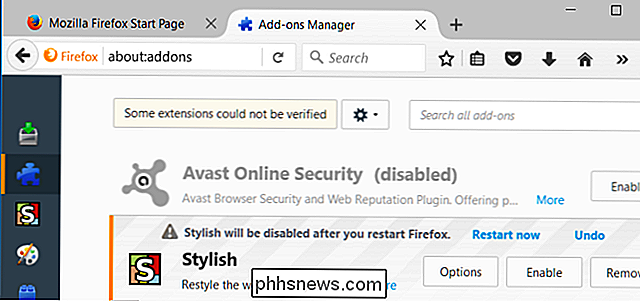
Add-ons verwijderen in Internet Explorer
Om een werkbalk of een andere browserextensie in Internet Explorer uit te schakelen, klikt u op het tandwielmenu in de rechterbovenhoek van het browservenster. en selecteer 'Invoegtoepassingen beheren'.

Selecteer 'Werkbalken en extensies' onder Add-ontypen en klik vervolgens op het vak 'Weergeven' en zorg ervoor dat dit is ingesteld op 'Alle invoegtoepassingen'. Dit zorgt ervoor dat u kunt zien alle geïnstalleerde browser-extensies hier.

Zoek de extensie die u wilt verwijderen, let op de velden "Naam" en "Uitgever" om ze te identificeren. Als u een extensie met een onbekende naam ziet, probeer dan een zoekopdracht op internet uit te voeren. Selecteer de extensie en klik op de knop 'Uitschakelen' rechtsonder in het venster om deze uit te schakelen.

Als u een extensie volledig wilt verwijderen in plaats van deze gewoon uit te schakelen, bezoekt u meestal het deelvenster 'Een programma verwijderen'. in het Configuratiescherm van Windows en verwijder die plug-in. Mogelijk moet u zelf de naam van de plug-in opzoeken of moet u een programma verwijderen waarvan de plug-in is meegeleverd.
Als u het niet in de lijst ziet, wilt u misschien online op internet zoeken. Sommige schadelijke extensies bevatten geen eenvoudige verwijderaar, dus u zult een verwijderingshulpprogramma moeten vinden of de bestanden handmatig verwijderen. Zoek op het internet naar hoe u die specifieke extensie uit Internet Explorer verwijdert en u zult meer specifieke instructies zien.
Extensies verwijderen in Apple's Safari
Om uw lijst met geïnstalleerde browserextensies in Safari te beheren, klikt u op "Safari" "Menu bovenaan het bureaublad van je Mac en selecteer" Voorkeuren. "Klik niet op" Safari-extensies "- die je gewoon naar de Safari Extensions Gallery-website van Apple brengen, je kunt meer extensies downloaden.
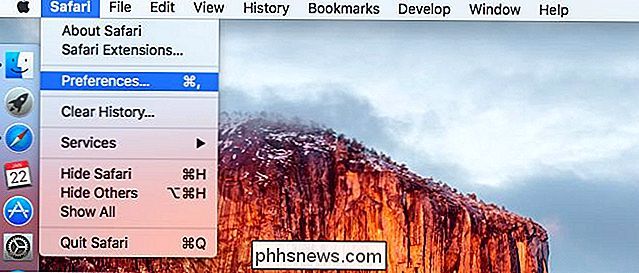
Klik op de" Extensies " pictogram boven in het venster Voorkeuren om uw lijst met geïnstalleerde uitbreidingen te bekijken. Selecteer een extensie aan de linkerkant van het scherm en klik op de knop "Verwijderen" om deze van uw Mac te verwijderen of schakel het selectievakje "[Naam van de extensie]" uit om de extensie uit te schakelen zonder deze volledig te verwijderen.
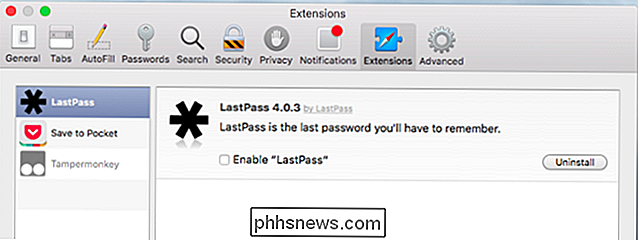
Hoe te verwijderen Uitbreidingen in Opera
Klik in Opera op de menuknop 'Opera' in de linkerbovenhoek van het browservenster, wijs 'Extensies' aan en selecteer 'Extensiebeheer' om een lijst met geïnstalleerde extensies weer te geven.

Klik op de knop 'x' rechts van een extensie om deze te verwijderen of klik op de knop 'Uitschakelen' onder een extensie om deze uit te schakelen zonder deze uit uw browser te verwijderen. U hoeft Opera niet opnieuw te starten na het uitschakelen of verwijderen van een extensie.

Microsoft Edge ondersteunt nog geen extensies, maar het krijgt binnenkort ondersteuning voor Chrome-achtige extensies. Dit proces moet vergelijkbaar zijn op Edge wanneer het uiteindelijk ondersteuning krijgt voor browserextensies.
Als u een andere webbrowser gebruikt, moet het proces vergelijkbaar zijn. Kijk in de menu's van je webbrowser voor een optie over "extensions", "add-ons" of "plug-ins".

Hoe de opdrachtregel gebruiken om een programma te doden
Iedereen weet hoe je een programma moet doden met behulp van Task Manager in Windows of Force Quit in OS X, maar soms is het handig om een programma te doden met behulp van de opdrachtregel. Ik ben verschillende situaties tegengekomen waarin het programma weigerde te beëindigen via Task Manager, zelfs toen ik probeerde het onderliggende proces te doden. For

Foto's synchroniseren met uw Apple Watch
De eerste smartphoneschermen vervangden wallet-foto's als manier om uw foto's te laten zien en nu kunt u uw foto's direct om uw pols leggen. Lees verder terwijl we u laten zien hoe u uw favoriete foto's kunt synchroniseren met uw Apple Watch. Hoe werkt het? De Apple Watch kan maximaal 500 foto's van uw iPhone opslaan (zolang de functie is ingeschakeld, wordt de foto weergegeven de app op uw telefoon en de app Foto op uw horloge naadloos samenwerken).



